使用 U-Boot 为 KVM 设备救砖¶
如果您因自行改装(DIY)项目或刷入错误固件导致 KVM 设备变砖,设备可能无法正常开机。这种情况下,您可以通过 U-Boot 安全模式(U-Boot failsafe)重新安装固件,实现设备救砖。
准备工作¶
准备一台带有以太网网口的电脑。若您的电脑没有以太网口,请额外准备一个 USB 转以太网的适配器。
救砖步骤¶
-
点击此处将固件下载到您的电脑中。
-
断开 KVM 设备的电源,将您的电脑通过网线连接到 KVM 的以太网口。
-
用力按住 KVM 设备上的 “Reset(重置)” 按钮,同时插上 KVM 的电源。
随后 KVM 指示灯按照一定规律闪烁 —— 待指示灯由闪烁变为常亮时,再松开 “Reset” 按钮。
- 对于 GL-RM1 :请在蓝色指示灯闪烁 5 次后,松开 “Reset” 按钮,松开后指示灯会保持蓝色常亮状态。
-
手动将电脑的 IP 地址设置为 192.168.1.2。不同操作系统的详细设置步骤如下。
Windows 7 / Windows 10 系统
-
打开「控制面板」->「网络和 Internet」->「网络和共享中心」->「更改适配器设置」。
-
右键点击「本地连接」,选择「属性」。
-
在弹出的窗口中,点击「Internet 协议版本 4 (TCP/IPv4)」,再点击「属性」。
-
选择「使用下面的 IP 地址」,手动填写以下参数:
IP 地址:192.168.1.2
子网掩码:255.255.255.0
默认网关、DNS 服务器地址无需填写(保持空白)。
-
点击「确定」保存设置。
Windows 11 系统
-
打开电脑「设置」(可通过快捷键 Win + I 快速打开)。
-
点击左侧菜单中的「网络和 Internet」,再点击右侧的「以太网」选项。
-
在「IP 分配」栏目下,点击「编辑」按钮。
-
在弹出的「编辑 IP 设置」窗口中,将 “IP 分配” 方式改为「手动」,并开启「IPv4」开关。
-
填写以下 IP 参数:
IP 地址:192.168.1.2
子网掩码:255.255.255.0
网关、DNS 服务器地址无需填写(保持空白)。
-
点击「保存」按钮完成设置。
macOS 系统
-
点击屏幕左上角的「苹果图标」,选择「系统偏好设置(System Preferences)」。
-
在弹出的窗口中,点击「网络(Network)」选项。
-
在左侧网络列表中,选择「以太网(Ethernet)」;若您使用的是 USB 以太网适配器,列表中可能不会显示 “以太网”,而是显示该适配器的具体名称(如 “USB 以太网”)。
-
点击「配置 IPv4(Configure IPv4)」右侧的下拉框,选择「手动(Manually)」。
-
填写以下 IPv4 参数:
IP 地址(IP Address):192.168.1.2
子网掩码(Subnet Mask):255.255.255.0
路由器(Router):192.168.1.1
DNS 服务器、搜索域无需填写(保持空白)。
-
点击窗口右下角的「应用(Apply)」按钮保存设置。
-
-
打开电脑浏览器,在地址栏输入 http://192.168.1.1,进入 U-Boot Web 管理界面。
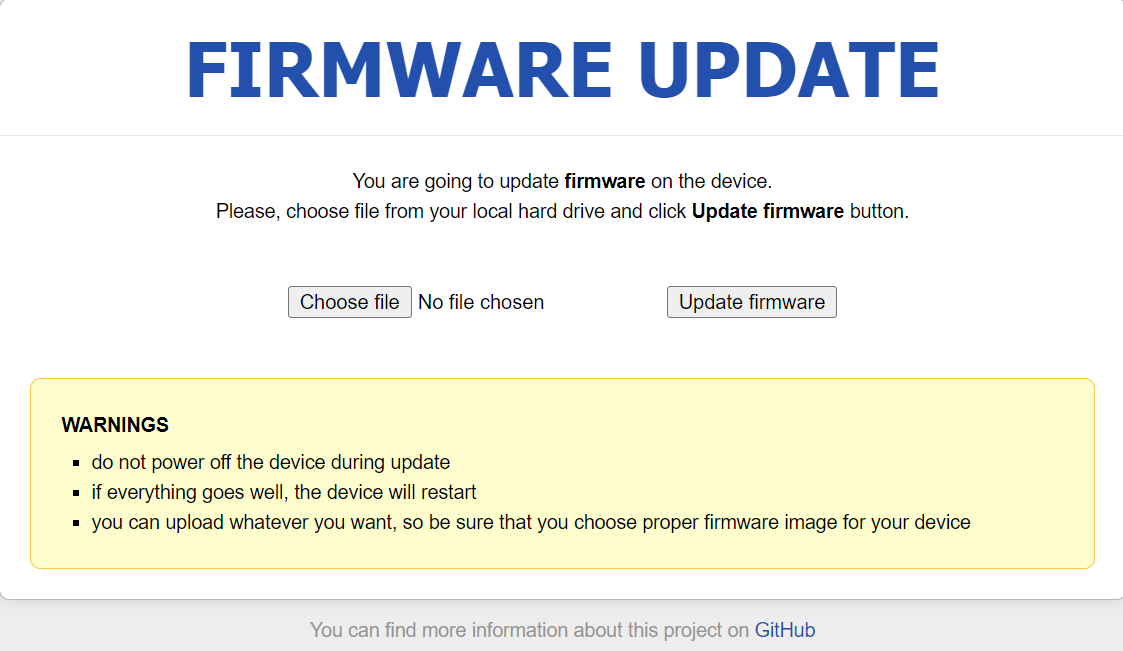
-
点击 Choose file ,在电脑中找到此前下载的 KVM 固件文件并选中,然后点击 Update firmware 按钮,开始固件刷写。
-
等待约 3 分钟,直至 KVM 设备的指示灯变为白色闪烁状态,说明固件更新完成,设备已恢复正常。
-
将电脑的 IP 地址设置恢复为更新前的状态(参照步骤 4 ,将此前手动设置的 192.168.1.2 改回 “自动获取 IP 地址” 即可)。
-
断开电脑与 KVM 之间的网线,将 KVM 设备通过该网线连接到网络源(如路由器、网络交换机等)。对于 GL-RM10,您也可以将其连到路由器 Wi-Fi。
等待 KVM 设备联网(约 1 分钟)。然后将电脑连接到同一网络源(即 KVM 连接的路由器 / 交换机),此时您可通过域名
glkvm.local或 KVM IP 重新访问 KVM 设备的管理界面。